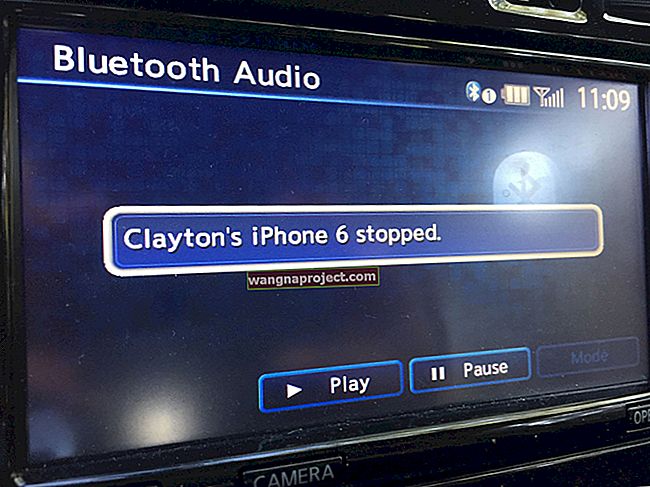Acest articol demonstrează cum se imprimă față-verso (sau imprimare față-verso sau duplex) pe un Mac. PDF vă permite să imprimați pe două fețe dacă imprimanta dvs. acceptă această caracteristică. Poate doriți să luați în considerare imprimarea pe ambele fețe ale hârtiei pentru a economisi hârtie. Iată cum:
- Deschideți fișierul PDF pe care doriți să îl imprimați.
- Alegeți Fișier> Imprimare.

- Faceți clic pe butonul Imprimantă.

- Selectați opțiunea „Față-verso” și faceți clic pe opțiunea Afișare detalii.

- Dacă doriți, puteți schimba aspectul și / sau opțiunile de legare. Selectați legarea Long Edge dacă doriți ca documentul dvs. să fie ca o carte și selectați opțiunea de licitare Short Edge dacă doriți ca documentul dvs. să fie ca un bloc legal.

- Faceți clic pe Imprimare, apoi pe OK pentru a imprima.
- Puteți salva acest lucru ca setare implicită prin crearea unei opțiuni de imprimare presetate. Pentru aceasta, deschideți meniul Presetări, alegeți „Salvați setările curente ca presetări ...”

Dați-i un nume (de exemplu, față-verso) și apoi faceți clic pe OK.

Legate de:
- AirPrint către orice imprimantă
- Nu puteți utiliza AirPrint? Asigurați-vă că verificați actualizările firmware-ului
- Cum să tipăriți conversațiile iMessage sau mesaje text pe iPad sau iPhone